Cara Menghilangkan Kebisingan Latar Belakang dari Audio untuk Meningkatkan Kejelasan
Menghilangkan kebisingan latar belakang sangat penting untuk meningkatkan kualitas audio. Itu membuat audio lebih jernih, mudah dipahami, dan enak didengar, terutama dalam rekaman profesional. Ini membantu Anda memahami dan menikmati apa yang Anda dengarkan. Apakah Anda memiliki audio dengan kebisingan latar belakang yang ingin Anda hilangkan? Jika demikian, tulisan ini untuk Anda. Ini akan menyajikan berbagai metode untuk menghilangkan kebisingan latar belakang dari audio bebas repot. Tanpa basa-basi lagi, silakan lanjutkan membaca.
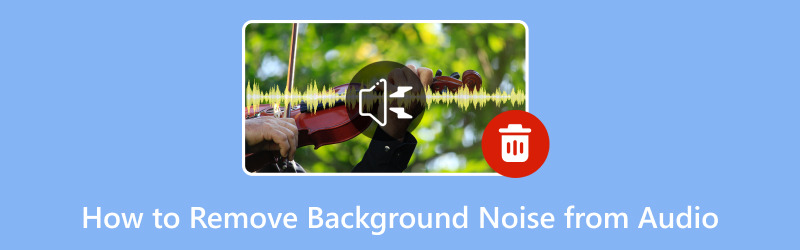
ISI HALAMAN
Bagian 1. Hapus Kebisingan Latar Belakang dari Audio Offline
1. Vidmore Video Converter
Pernahkah Anda memiliki rekaman video atau audio dengan kebisingan latar belakang yang mengganggu yang ingin Anda hilangkan? Dengan baik, Pengonversi Video Vidmore dapat melakukan itu, dan Anda dapat melakukannya secara offline. Vidmore Video Converter menawarkan banyak toolkit, dan salah satunya adalah Penghilang Kebisingan. Ini dapat mengambil file video atau audio Anda dan menghilangkan kebisingan latar belakang yang tidak diinginkan, membuat rekaman Anda terdengar bersih dan profesional. Ini dapat membantu Anda menghilangkan semua suara yang tidak diinginkan, sehingga menghasilkan audio yang tajam dan jernih yang Anda inginkan.
Untuk menguasai cara menghilangkan kebisingan latar belakang dari audio offline menggunakan Vidmore Video Converter, ikuti langkah-langkah yang disajikan:
Langkah 1. Kunjungi situs resmi Vidmore Video Converter untuk mengunduh program ke komputer Anda. Kemudian, lanjutkan untuk menginstal program dengan mengikuti petunjuk di layar. Setelah selesai, buka program untuk memulai.
Langkah 2. Silakan arahkan ke Toolbox tab, cari Penghilang Kebisingan, dan pilih itu. Itu ada di samping Penghilang Tanda Air dan di bawah Kompresor Video.
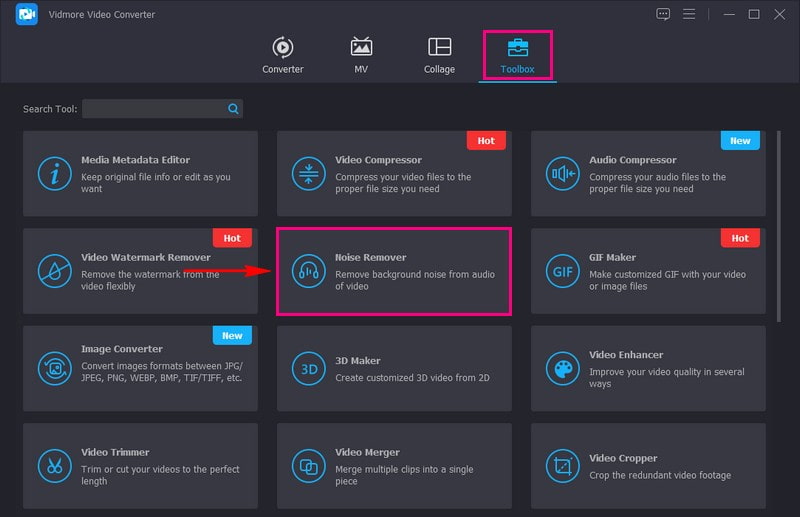
LANGKAH 3. Tekan (+) untuk mengimpor audio dengan kebisingan latar belakang yang ingin Anda hapus.
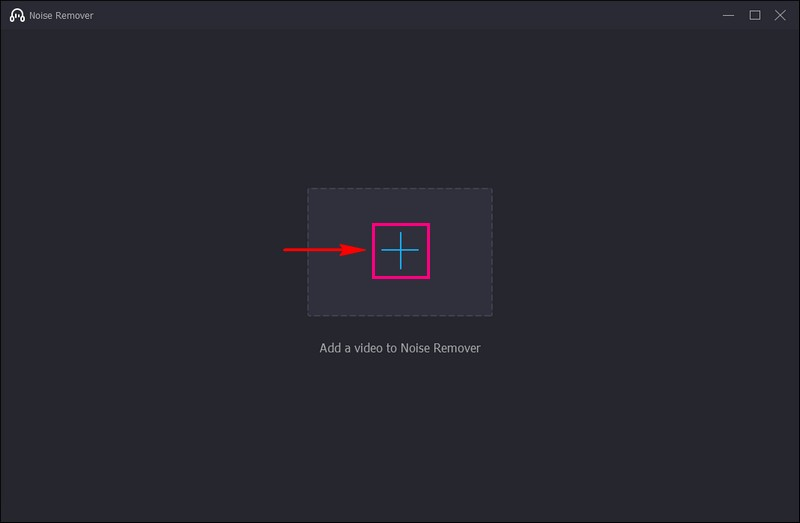
LANGKAH 4. Anda sekarang diarahkan ke bagian utama untuk menghilangkan kebisingan latar belakang audio Anda. Centang kotak di samping Aktifkan pengurangan kebisingan audio agar berhasil menghilangkan kebisingan latar belakang dari audio.
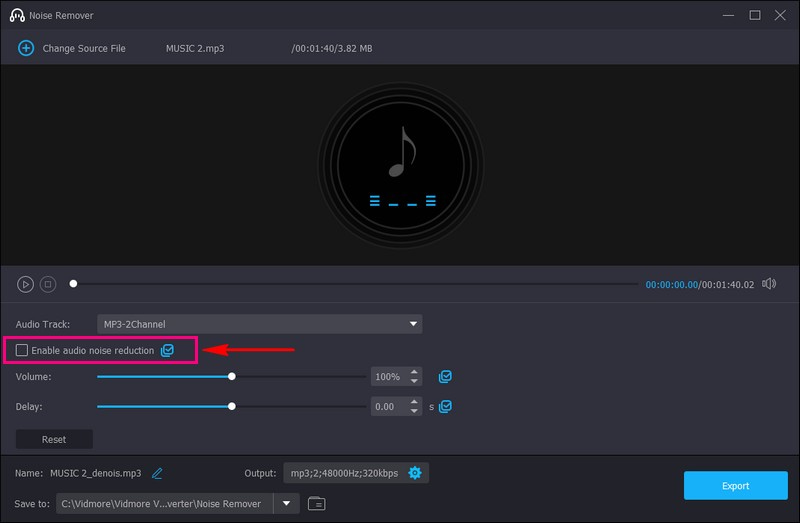
LANGKAH 5. Setelah diperiksa, tekan Ekspor tombol untuk menyimpan audio Anda tanpa kebisingan latar belakang. Itu akan disimpan di folder desktop Anda. Lihatlah! Anda sekarang dapat mendengarkan audio Anda tanpa suara latar yang mengganggu.
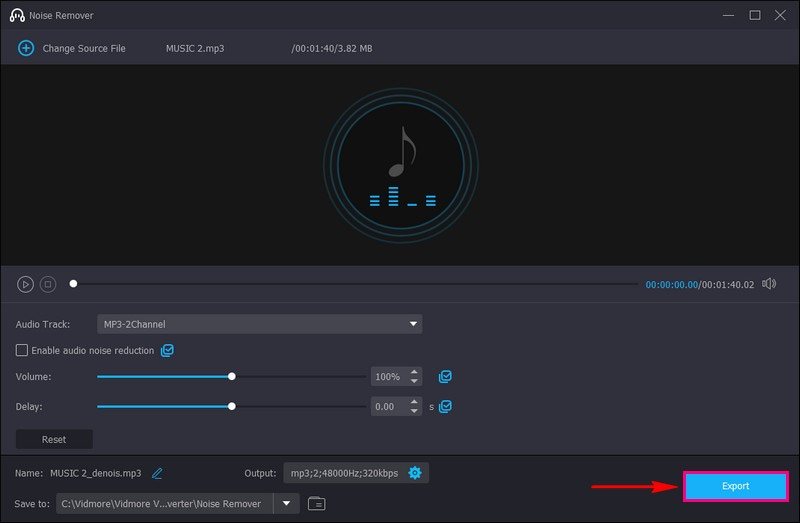
Pro
- Ini mudah digunakan, artinya Anda tidak perlu menjadi ahli teknologi untuk menggunakannya.
- Anda dapat menggunakannya secara offline sehingga tidak memerlukan koneksi internet.
- Ia bekerja dengan file audio dan video untuk membersihkan suara di berbagai rekaman.
- Ini membantu membuat audio Anda terdengar lebih baik dengan menghilangkan kebisingan latar belakang yang tidak diinginkan, menjadikannya jernih dan lebih profesional.
Kontra
- Anda harus berlangganan versi berbayar program untuk mengakses fitur lengkapnya.
2. Perdana Pro
Bayangkan Anda merekam audio atau video, namun ada kebisingan latar belakang yang mengganggu seperti lalu lintas atau obrolan. Adobe Premiere Pro dapat membantu Anda. Ia menawarkan alat untuk membersihkan audio Anda. Anda dapat melihat representasi visual audio Anda, hampir seperti grafik suara. Kebisingan apa pun yang tidak diinginkan akan muncul sebagai lonjakan pada grafik. Selain itu, Anda dapat menyempurnakan seberapa banyak pengurangan kebisingan yang Anda inginkan sehingga audio Anda tidak kehilangan kualitas.
Berikut cara menghilangkan background noise pada audio menggunakan Adobe Premiere Pro:
Langkah 1. Luncurkan Adobe Premiere Pro dan buka proyek yang berisi audio dengan kebisingan latar belakang.
Langkah 2. Impor file audio Anda ke proyek. Ambil file audio Anda dan seret ke bawah ke timeline. Memperbesar bentuk gelombang audio di timeline. Ini seperti memperbesar untuk melihat detail audio Anda.
LANGKAH 3. Klik audio untuk memilihnya. Pergi ke Efek tab dan cari DeNoise. Seret efek DeNoise ke audio pilihan Anda di timeline.
LANGKAH 4. Klik dua kali pada audio di timeline untuk membuka Kontrol Efek panel. Di sini, Anda dapat menyempurnakan pengaturan pengurangan kebisingan.
LANGKAH 5. Putar audio Anda untuk mendengarkan bunyinya tanpa kebisingan latar belakang. Jika Anda puas dengan hasilnya, simpan proyek Anda.
Pro
- Anda dapat mengubah seberapa banyak pengurangan kebisingan yang Anda inginkan.
- Hal ini tidak hanya untuk menghilangkan kebisingan; Anda dapat melakukan banyak pengeditan video dan audio lainnya.
- Ini membantu Anda mencapai kualitas audio terbaik.
Kontra
- Hal ini tidak gratis; Anda harus membayarnya, yang mungkin tidak ideal jika anggaran Anda terbatas.
- Ini mungkin agak rumit bagi editor baru.
- Menginstalnya memakan ruang di komputer Anda, jadi Anda harus memastikan ruang yang cukup.
3. Tekad Davinci
DaVinci Resolve adalah editor audio dan video super cerdas untuk komputer Anda. Ini menyediakan seperangkat alat dan fitur untuk pasca produksi. Ini termasuk pengeditan video, efek visual, dan pasca produksi audio. Ini adalah solusi tepat Anda untuk meningkatkan kualitas audio dengan menghilangkan kebisingan latar belakang yang tidak diinginkan dari rekaman. Ini membersihkan audio Anda sehingga terdengar lebih jernih dan bagus. Alat serbaguna ini memungkinkan Anda menikmati audio yang jernih dan tajam, bebas dari gangguan latar belakang yang mengganggu.
Berikut cara menghilangkan kebisingan latar belakang audio menggunakan DaVinci Resolve:
Langkah 1. Mulai program di komputer Anda.
Langkah 2. Klik pada opsi untuk mengimpor file audio Anda. Artinya Anda membawa audio Anda ke DaVinci Resolve.
LANGKAH 3. Temukan trek audio Anda di program dan pilih. Mencari Pengurangan kebisingan. Itu ditempatkan di bagian pengeditan audio. Ini memungkinkan Anda mengontrol seberapa banyak kebisingan yang dihilangkan. Anda dapat bereksperimen dengan pengaturan ini untuk mendapatkan hasil terbaik.
LANGKAH 4. Dengarkan sebagian audio Anda untuk memastikan suaranya terdengar lebih baik tanpa kebisingan latar belakang sebelum menerapkan pengurangan kebisingan. Jika kedengarannya bagus, klik tombol untuk menerapkan pengurangan kebisingan.
LANGKAH 5. Setelah menerapkan pengurangan kebisingan, simpan audio Anda sebagai file baru. Dengan cara ini, Anda menyimpan audio asli dan memiliki versi yang sudah dibersihkan.
Pro
- Ini dapat memberikan sentuhan profesional pada audio Anda, sehingga cocok untuk berbagai tujuan.
- Anda tidak memerlukan koneksi internet untuk menggunakannya.
- Ia menawarkan banyak fitur selain penghilangan kebisingan untuk mengedit dan menyempurnakan audio Anda dalam banyak cara.
Kontra
- Mempelajari cara menggunakannya mungkin memerlukan waktu, terutama jika Anda baru dalam mengedit audio.
- Fitur-fitur canggih hadir dengan label harga.
- Beberapa pengguna merasa lebih rumit dari yang diperlukan jika mereka hanya mencari penghilangan kebisingan yang penting.
Bagian 2. Menghilangkan Kebisingan dari Audio Online
Pernahkah Anda merekam audio dengan suara latar yang mengganggu, seperti dengungan dan senandung? Dan Anda berharap bisa membuatnya terdengar lebih baik? Nah, di situlah VEED.IO berperan! Tapi apa itu VEED.IO? Ini adalah alat online yang membantu Anda dengan cepat menghilangkan kebisingan yang tidak diinginkan dari rekaman audio Anda langsung di internet. Bayangkan bisa membuat audio Anda jernih tanpa kerumitan teknis apa pun. Itulah tepatnya yang dapat dilakukan VEED.IO untuk Anda!
Berikut langkah-langkah menghilangkan noise pada audio online secara gratis menggunakan VEED.IO:
Langkah 1. Kunjungi VEED.IO Hapus Kebisingan Latar Belakang dari situs resmi Audio.
Langkah 2. Klik Bersihkan audio Anda sekarang tombol dari antarmuka utama situs web. Kemudian, unggah file audio dengan kebisingan latar belakang yang ingin Anda hilangkan.
LANGKAH 3. Rekaman suara Anda akan dimasukkan ke timeline. Klik dan pilih Audio Bersih untuk menghilangkan kebisingan latar belakang dengan sukses.
LANGKAH 4. Setelah diselesaikan, klik Selesai tombol di bagian kanan atas antarmuka untuk mengekspor audio Anda tanpa kebisingan latar belakang.
Pro
- Ini mudah dan ramah pengguna.
- Anda tidak perlu mengunduh atau menginstal apa pun di komputer Anda.
- Ini dapat dengan cepat membersihkan audio Anda, menghemat waktu Anda.
Kontra
- Ini hanya memiliki lebih sedikit fitur.
- Anda memerlukan koneksi internet untuk menggunakannya, jadi Anda tidak dapat mengerjakan file audio secara offline.
- Tergantung pada kecepatan internet Anda, mengunggah file audio berukuran besar mungkin memerlukan waktu.
Bagian 3. FAQ tentang Menghilangkan Kebisingan Latar Belakang dari Audio
Apa yang menghalangi kebisingan latar belakang?
Hal-hal yang dapat menghalangi atau mengurangi kebisingan latar belakang antara lain dinding, pintu, jendela, tirai, permadani dan permadani, penutup telinga, headphone, dan peredam suara.
Apakah Audacity menghilangkan kebisingan latar belakang?
Ya, Audacity dapat membantu menghilangkan kebisingan latar belakang dari rekaman audio. Ini memiliki Pengurangan Kebisingan yang dapat meningkatkan suara audio Anda dengan menghilangkan kebisingan latar belakang yang tidak diinginkan.
Aplikasi apa untuk mematikan kebisingan latar belakang?
Jika Anda ingin aplikasi membisukan atau mengurangi kebisingan latar belakang, coba gunakan Krisp, RTX Voice, atau Sound Amplifier. Ingatlah bahwa efektivitas aplikasi ini mungkin berbeda-beda. Jadi, mencoba beberapa dan melihat mana yang paling sesuai dengan kebutuhan spesifik Anda adalah ide yang bagus.
Apakah penghapusan kebisingan latar belakang dapat memengaruhi kualitas audio?
Ya, penghilangan noise secara agresif terkadang dapat memengaruhi kualitas audio. Hal ini menyebabkan audio terdengar tidak wajar atau terdistorsi. Menemukan keseimbangan antara pengurangan kebisingan dan menjaga kualitas audio sangatlah penting.
Apa yang terjadi jika Anda tidak menghilangkan kebisingan latar belakang dari audio?
Tidak menghilangkan kebisingan latar belakang dapat menyebabkan pengalaman audio yang lebih buruk, kejernihan berkurang, dan kesan tidak profesional.
Kesimpulan
Ingat, meluangkan waktu untuk menghilangkan kebisingan latar belakang dari audio dapat membuat perbedaan besar. Itu membuat audio Anda terdengar lebih baik, lebih jernih, dan lebih menyenangkan bagi semua orang yang mendengarkan.
Jadi, jika Anda menginginkan yang terbaik penghapusan kebisingan latar belakang audio, Anda dapat mengandalkan Vidmore Video Converter. Alat offline ini dapat membantu menghilangkan kebisingan latar belakang dari rekaman audio dan video. Ini seperti memiliki asisten pembersihan audio, membuat rekaman Anda terdengar lebih jernih dan profesional. Cobalah dan ucapkan selamat tinggal pada kebisingan latar belakang yang mengganggu di proyek audio dan video Anda!



